Jak převést datum do formátu pořadového data v aplikaci Excel?
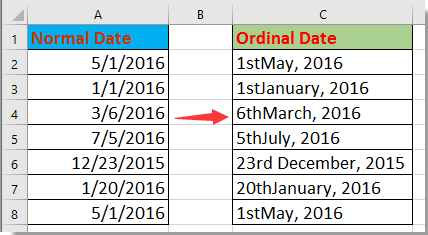
Převeďte datum na formát ordinálního data pomocí vzorce
Převeďte datum na formát pořadového data pomocí definované funkce
Převeďte datum na formát pořadového data pomocí Kutools pro Excel
Převeďte základní číslo na pořadové číslo pomocí programu Kutools pro Excel
 Převeďte datum na formát ordinálního data pomocí vzorce
Převeďte datum na formát ordinálního data pomocí vzorce
Zde je vzorec, který vám pomůže převést datum na pořadové číslo.
Vyberte prázdnou buňku vedle data, které chcete převést na formát ordinálního data, například C2, a zadejte tento vzorec
=DAY(A2)&IF(OR(DAY(A2)={1,2,3,21,22,23,31}),CHOOSE(1*RIGHT(DAY(A2),1),"st","nd ","rd "),"th")&TEXT(A2,"mmmm, yyyy")
a potom stiskněte tlačítko vstoupit a přetáhněte úchyt automatického vyplňování přes buňky, které chcete převést datum na pořadové číslo. Viz snímek obrazovky:
Nyní byla data převedena na pořadová data.
Poznámka: Ve vzorci je A2 datum, které chcete převést na pořadové datum, můžete jej podle potřeby změnit.
 Převeďte datum na formát pořadového data pomocí definované funkce
Převeďte datum na formát pořadového data pomocí definované funkce
Kromě toho můžete také použít definovanou funkci k převodu standardního data na pořadové datum.
1. lis Alt + F11 klíče k otevření Microsoft Visual Basic pro aplikace okno.
2. cvaknutí Vložit > Modula vložte níže uvedený kód do skriptu.
Kód: Převést datum na pořadové číslo
Function OrdinalDate(xDate As Date)
'UpdatebyExtendoffice20160705
Dim xDay As Integer
Dim xDayTxt As String
Dim xMonth As Integer
Dim xMonTxt As String
Dim xYear As Long
xDay = Day(xDate)
xMonth = Month(xDate)
xYear = Year(xDate)
Select Case xDay
Case 1: xDayTxt = "st"
Case 2: xDayTxt = "nd"
Case 3: xDayTxt = "rd"
Case 21: xDayTxt = "st"
Case 22: xDayTxt = "nd"
Case 23: xDayTxt = "rd"
Case 31: xDayTxt = "st"
Case Else: xDayTxt = "th"
End Select
xMonTxt = Switch(xMonth = 1, " January", _
xMonth = 2, " February", _
xMonth = 3, " March", _
xMonth = 4, " April", _
xMonth = 5, " May", _
xMonth = 6, " June", _
xMonth = 7, " July", _
xMonth = 8, " August", _
xMonth = 9, " September", _
xMonth = 10, " October", _
xMonth = 11, " November", _
xMonth = 12, " December")
OrdinalDate = xDay & xDayTxt & xMonTxt & " " & xYear
End Function
3. Uložte kód a zavřete okno VBA, vraťte se zpět, vyberte buňku, do které se umístí převedené datum, a zadejte tento vzorec = OrdinalDate (J2), lis vstoupit klíč, potom přetáhněte úchyt výplně přes buňky, které potřebujete. Viz snímek obrazovky:
Tip: ve vzorci je J2 datum, které chcete převést na pořadové datum, můžete změnit podle potřeby.
 Převeďte datum na formát pořadového data pomocí Kutools pro Excel
Převeďte datum na formát pořadového data pomocí Kutools pro Excel
| Kutools pro Excel, s více než 300 užitečné funkce, které vám usnadní práci. |
Po instalace zdarma Kutools pro Excel, prosím, postupujte takto:
In Kutools pro ExcelJe Pomocník formule tool, můžete použít Převést datum na pořadové datum funkce pro rychlou změnu data aplikace Excel na pořadové číslo.
1. Vyberte buňku, která byla použita k vložení pořadového data, klepněte na Kutools > Pomocník vzorců > Datum Čas > Převést datum na pořadové datum.
2. V Pomocník vzorců v dialogovém okně vyberte nebo zadejte odkaz na buňku Datum sekce, ve výchozím nastavení je odkaz na buňku absolutní, změňte ji na relativní, pokud chcete automaticky vyplnit vzorec do jiných buněk pomocí rukojeti automatického vyplňování.
3. cvaknutí Ok. Nyní bylo datum změněno na pořadové datum. Vyberte buňku výsledku a přetáhněte úchyt automatického vyplňování přes buňky, abyste použili tento vzorec.
 Převeďte základní číslo na pořadové číslo pomocí programu Kutools pro Excel
Převeďte základní číslo na pořadové číslo pomocí programu Kutools pro Excel
Ve většině případů možná budete chtít při hodnocení převádět čísla na pořadová čísla. V aplikaci Excel neexistuje žádná integrovaná funkce, kterou lze zpracovat, ale pokud máte Kutools pro Excel - užitečný nástroj pro přidání, jeho Převést číslo na pořadové číslo nástroj vám může udělat laskavost.
Vyberte čísla, která chcete převést na pořadové číslo, a klikněte na Kutools > Obsah > Převést číslo na pořadové číslo. Viz snímek obrazovky:
Nejlepší nástroje pro produktivitu v kanceláři
Rozšiřte své dovednosti Excel pomocí Kutools pro Excel a zažijte efektivitu jako nikdy předtím. Kutools for Excel nabízí více než 300 pokročilých funkcí pro zvýšení produktivity a úsporu času. Kliknutím sem získáte funkci, kterou nejvíce potřebujete...

Office Tab přináší do Office rozhraní s kartami a usnadňuje vám práci
- Povolte úpravy a čtení na kartách ve Wordu, Excelu, PowerPointu, Publisher, Access, Visio a Project.
- Otevřete a vytvořte více dokumentů na nových kartách ve stejném okně, nikoli v nových oknech.
- Zvyšuje vaši produktivitu o 50%a snižuje stovky kliknutí myší každý den!
